将SRT字幕嵌入RM、WMV视频内部
最简单的字幕制作+内嵌
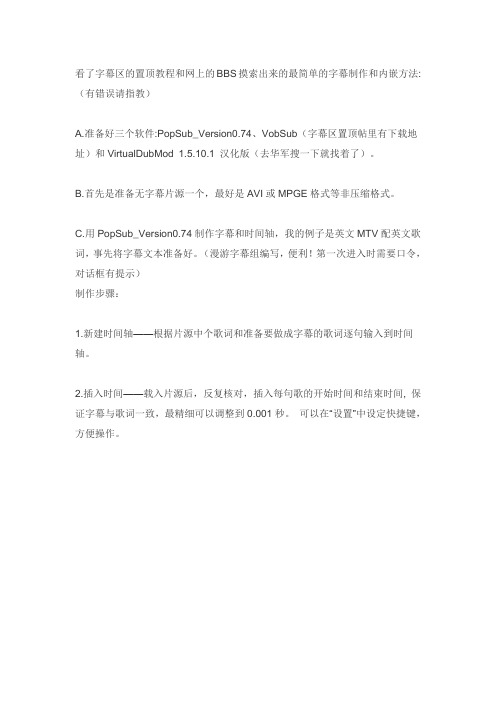
看了字幕区的置顶教程和网上的BBS摸索出来的最简单的字幕制作和内嵌方法:(有错误请指教)A.准备好三个软件:PopSub_Version0.74、VobSub(字幕区置顶帖里有下载地址)和VirtualDubMod 1.5.10.1 汉化版(去华军搜一下就找着了)。
B.首先是准备无字幕片源一个,最好是AVI或MPGE格式等非压缩格式。
C.用PopSub_Version0.74制作字幕和时间轴,我的例子是英文MTV配英文歌词,事先将字幕文本准备好。
(漫游字幕组编写,便利!第一次进入时需要口令,对话框有提示)制作步骤:1.新建时间轴——根据片源中个歌词和准备要做成字幕的歌词逐句输入到时间轴。
2.插入时间——载入片源后,反复核对,插入每句歌的开始时间和结束时间, 保证字幕与歌词一致,最精细可以调整到0.001秒。
可以在“设置”中设定快捷键,方便操作。
3.制作好完整时间轴,可以选择相应的字体、字号、颜色等设置,然后点工具栏上的“画面跟踪模式”和“预览模式”,再重放片源动画,对字幕进行校对。
检查无误后存为*.ass文件,这时用暴风影音就可以观看字幕效果了。
如果暴风音不能载入字幕,需要在“查看”下拉菜单“选项”-“回放”中的“输出”进行配置修改。
具体如下:(此配置请确认安装了Dirctx9.0,32真色彩)而且暴风影音最大的优点就是,可以修改字幕的颜色、字体、字号等,具体方法是载入字幕后,在“播放”下拉菜单中的“字幕”=》“风格”进行调整,还在“文件”下拉菜单中“保存字幕”另存为其他格式的字幕,如:*.sub和*.ssa等等。
此设置可支持外挂字幕,但要和影片文件同名,并在一个文件夹中。
(有点跑题了。
)D.VirtualDubMod 字幕内嵌:1.首先载入无字幕片源,设置好文件开头和结束点,然后在“视频”下拉菜单中选“滤镜”,内嵌字幕需要外部滤镜包VobSub,因为软件本身内置滤境没有相关字幕内嵌滤镜。
然后选择“添加”——“加载”,然后选择解压缩的VobSub外部滤境包中的“VSFilter.dll”文件,返回来可以在“添加”中找到我们需要的滤镜“Textsub”,然后加载之前做好的*.ass格式字幕。
关于将外挂字幕嵌入视频内使用方法

关于将外挂字幕嵌入视频内使用方法
1.首先将您的视频和您的外挂字幕放到同一个文件夹中。
并保证视频和外挂字幕名称
一致。
2.下载QQ影音或者迅雷看看软件。
3.将您的视频在下载的软件中进行播放,查看字幕是否挂到视频中。
4.如视频字幕正常播放后,鼠标悬浮在视频中点击右键选择【转码/截取/合并】中【视频
压缩】如下图:
5.选择后弹出页面框
特别强调:视频为源文件,如果转过码或者视频太小,则显示无需压缩。
6.点击【参数设置】弹出选择框,如下图:
●格式:格式选择您视频原文件格式。
如原视频为FLV,在这个格式中就选择FLV。
●是视频编码:视频编码必须选择MPEG4格式。
●视频码率:选择512Kbps。
●分辨率:720*480
●视频帧率:选择25FPS。
●选择好上述条件后点击确定。
7.选择参数后选择好转码后保存的地址。
全部选择好后点击开始进行转换压缩。
8.转换压缩好后在将视频使用勤能转码工具转码后可上传网站。
如何永久性合并SRT字幕与视频文件
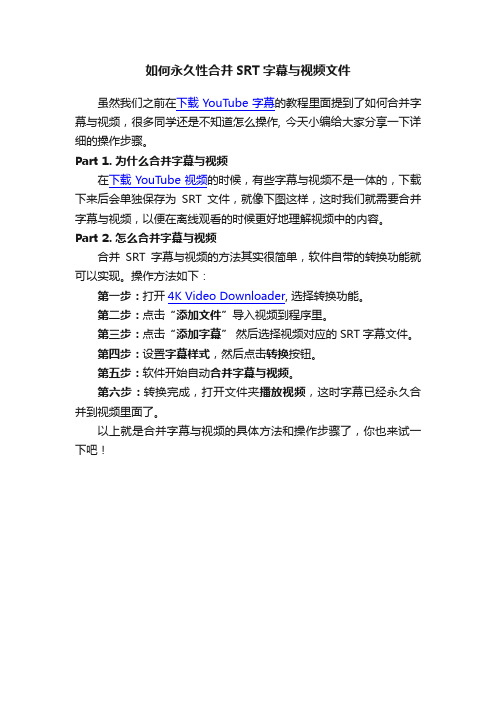
如何永久性合并SRT字幕与视频文件
虽然我们之前在下载YouTube字幕的教程里面提到了如何合并字幕与视频,很多同学还是不知道怎么操作, 今天小编给大家分享一下详细的操作步骤。
Part 1. 为什么合并字幕与视频
在下载YouTube视频的时候,有些字幕与视频不是一体的,下载下来后会单独保存为SRT文件,就像下图这样,这时我们就需要合并字幕与视频,以便在离线观看的时候更好地理解视频中的内容。
Part 2. 怎么合并字幕与视频
合并SRT字幕与视频的方法其实很简单,软件自带的转换功能就可以实现。
操作方法如下:
第一步:打开4K Video Downloader, 选择转换功能。
第二步:点击“添加文件”导入视频到程序里。
第三步:点击“添加字幕”然后选择视频对应的SRT字幕文件。
第四步:设置字幕样式,然后点击转换按钮。
第五步:软件开始自动合并字幕与视频。
第六步:转换完成,打开文件夹播放视频,这时字幕已经永久合并到视频里面了。
以上就是合并字幕与视频的具体方法和操作步骤了,你也来试一下吧!。
怎样把下载的字幕添加到电影里
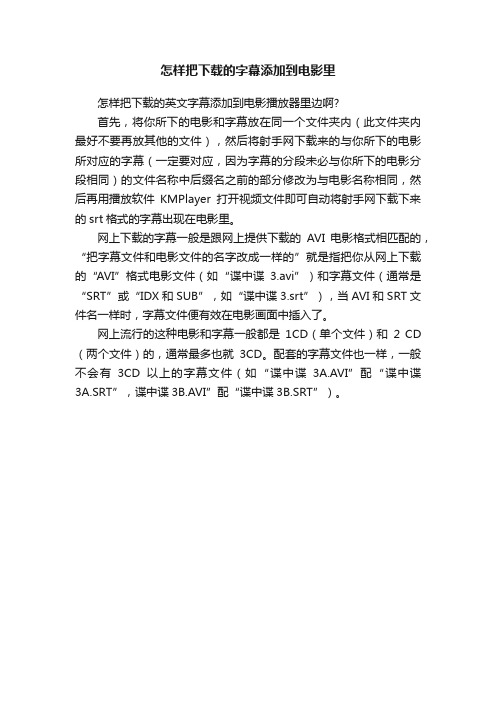
怎样把下载的字幕添加到电影里
怎样把下载的英文字幕添加到电影播放器里边啊?
首先,将你所下的电影和字幕放在同一个文件夹内(此文件夹内最好不要再放其他的文件),然后将射手网下载来的与你所下的电影所对应的字幕(一定要对应,因为字幕的分段未必与你所下的电影分段相同)的文件名称中后缀名之前的部分修改为与电影名称相同,然后再用播放软件KMPlayer打开视频文件即可自动将射手网下载下来的srt格式的字幕出现在电影里。
网上下载的字幕一般是跟网上提供下载的AVI电影格式相匹配的,“把字幕文件和电影文件的名字改成一样的”就是指把你从网上下载的“AVI”格式电影文件(如“谍中谍3.avi”)和字幕文件(通常是“SRT”或“IDX和SUB”,如“谍中谍3.srt”),当AVI和SRT文件名一样时,字幕文件便有效在电影画面中插入了。
网上流行的这种电影和字幕一般都是1CD(单个文件)和2 CD (两个文件)的,通常最多也就3CD。
配套的字幕文件也一样,一般不会有3CD以上的字幕文件(如“谍中谍3A.AVI”配“谍中谍3A.SRT”,谍中谍3B.AVI”配“谍中谍3B.SRT”)。
外挂内封字幕转内嵌字幕教程(DVDBD.SUP字幕转.IDX.SUB提取OCR识别改字体压制)

外挂内封字幕转内嵌字幕教程(DVDBD.SUP字幕转.IDX.SUB提取OCR识别改字体压制)额……朋友们好啊,我图吧老字幕组组长了,最近突然有时间整点二次元的,所以咱就下了一部分21年的番的BDRIP,来源嘛自然是NYAA和36DM之类的BT站,然后也都很规矩的做了种而且上传量远大于下载量编辑切换为居中添加图片注释,不超过 140 字(可选)毕竟咱作为图吧精神领袖天天喷资本家喷吸血雷喷垃圾网盘咱自己可千万不能整吸血这种操作。
下载20G上传170G,滴水之恩当涌泉相报了属于是。
然后这里简单说下情况,就是咱其实作为捡垃圾的自己看番并不多,能下BDRIP深入看番的更少,今年不过也就下了几部,自己真能好好看完甚至反复刷很多次甚至出二创出漫评的也就那么一两个(然而还一直咕着)。
所幸京都动画比较给力,在经历火劫之后居然还能浴火重生,看得出来这和各位的奋斗也有关系,悲剧的发生只会让幸存者变得更强。
不过与其说是悲剧在咱看来不过又是一个神话的破灭罢了,一个人单杀几十人,这就是传说中抗震减灾意识强到爆棚人民素质高到离谱的老京都人的水平,所以从那以后咱再看见谁说日本人安全水平多高咱也就一乐。
添加图片注释,不超过140 字(可选)添加图片注释,不超过140 字(可选)总而言之龙女仆虽然咱在当年看番的时候也不过是在B站看在线(当时也并不需要什么带会员就能看,和普通视频一样只是卡画质而已),而其内部的价值观和背景咱也是我看不懂但我大受震撼,现在经过简单的研究发现其内部的价值观和神话背景之后咱简单能看出一点点要表达的内容了,不过离能出漫评的水平还是很远的。
这里咱还是做一点浅显的工作吧,这里注意看这个ED的CD里面提供了OP的CV合唱版本,这解释了难怪咱看OP的MV的时候原唱怎么一脸孙笑川的表情,原来是合着自己的戏份被抢了,宁能让CV搁这唱干嘛害找我来呢,应该是这么想的罢。
所以咱今天就继续迫害原唱,直接给OP的音频都给你换过来首先咱其实是在想直接给音频编辑一下直接传就完了,字幕,什么字幕?不做了,B站不是支持外挂字幕吗?咱直接提取一波然后再上传就完事了。
制作内嵌字幕的RMVB电影
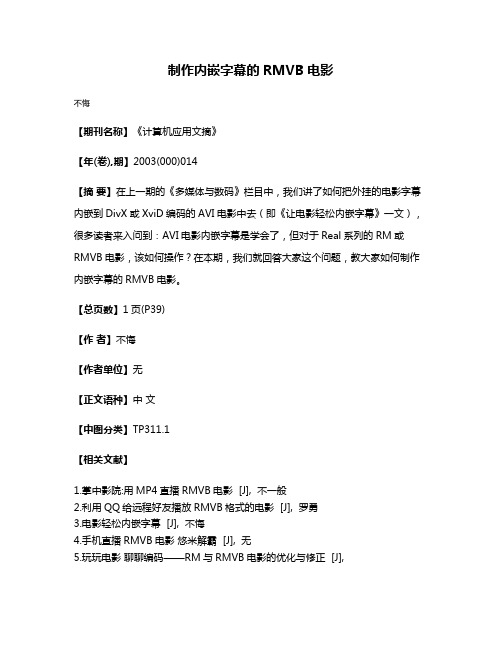
制作内嵌字幕的RMVB电影
不悔
【期刊名称】《计算机应用文摘》
【年(卷),期】2003(000)014
【摘要】在上一期的《多媒体与数码》栏目中,我们讲了如何把外挂的电影字幕内嵌到DivX或XviD编码的AVI电影中去(即《让电影轻松内嵌字幕》一文),很多读者来入问到:AVI电影内嵌字幕是学会了,但对于Real系列的RM或RMVB电影,该如何操作?在本期,我们就回答大家这个问题,教大家如何制作内嵌字幕的RMVB电影。
【总页数】1页(P39)
【作者】不悔
【作者单位】无
【正文语种】中文
【中图分类】TP311.1
【相关文献】
1.掌中影院:用MP4直播RMVB电影 [J], 不一般
2.利用QQ给远程好友播放RMVB格式的电影 [J], 罗勇
3.电影轻松内嵌字幕 [J], 不悔
4.手机直播RMVB电影悠米解霸 [J], 无
5.玩玩电影聊聊编码——RM与RMVB电影的优化与修正 [J],
因版权原因,仅展示原文概要,查看原文内容请购买。
如何给RMVB影视添加字幕
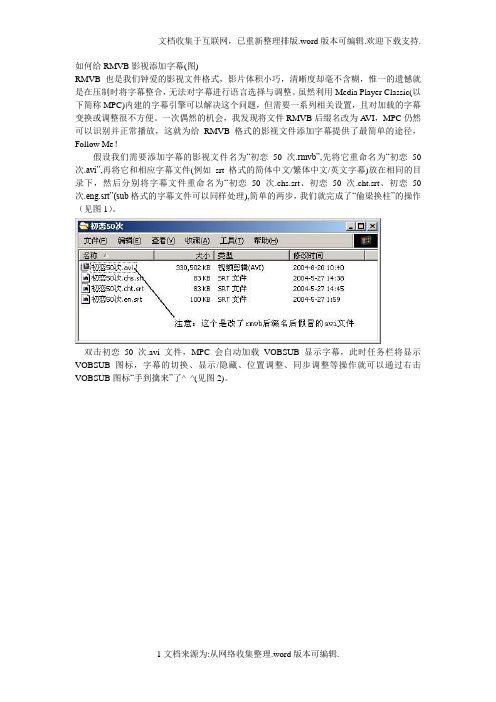
如何给RMVB影视添加字幕(图)RMVB也是我们钟爱的影视文件格式,影片体积小巧,清晰度却毫不含糊,惟一的遗憾就是在压制时将字幕整合,无法对字幕进行语言选择与调整。
虽然利用Media Player Classic(以下简称MPC)内建的字幕引擎可以解决这个问题,但需要一系列相关设置,且对加载的字幕变换或调整很不方便。
一次偶然的机会,我发现将文件RMVB后缀名改为A VI,MPC仍然可以识别并正常播放,这就为给RMVB格式的影视文件添加字幕提供了最简单的途径,Follow Me!假设我们需要添加字幕的影视文件名为“初恋50次.rmvb”,先将它重命名为“初恋50次.avi”,再将它和相应字幕文件(例如srt格式的简体中文/繁体中文/英文字幕)放在相同的目录下,然后分别将字幕文件重命名为“初恋50次.chs.srt、初恋50次.cht.srt、初恋50次.eng.srt”(sub格式的字幕文件可以同样处理),简单的两步,我们就完成了“偷梁换柱”的操作(见图1)。
双击初恋50次.avi文件,MPC会自动加载VOBSUB显示字幕,此时任务栏将显示VOBSUB图标,字幕的切换、显示/隐藏、位置调整、同步调整等操作就可以通过右击VOBSUB图标“手到擒来”了^_^(见图2)。
例如,为了避免加载的字幕与RMVB整合的字幕重叠在一起,我们可以双击任务栏VOBSUB图标调出属性页,在“主要”选项卡中勾选“强制替换”,适当调整字幕的纵坐标值V 值与横坐标值H值,。
这种添加字幕的方法对多数RM/Quick Time格式的影视文件同样适用。
最后说一下字幕的获取问题,由于大多数RMVB格式的影视文件都是由DVDrip转制的,因此可以直接到诸如射手网之类的网站下载相应的DVDRip字幕,一般说来都是可以用的,如果是分段字幕,则必须安装完整的VOBSUB软件,用它自带的(V obSub Joiner)工具进行合并。
注:以上涉及的所有操作在Windows 2000/XP均可实现。
制作及嵌入视频字幕教程
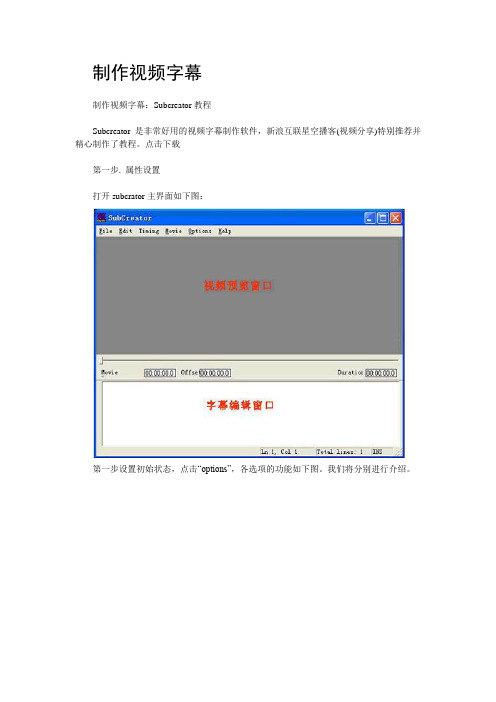
制作视频字幕制作视频字幕:Subcreator教程Subcreator是非常好用的视频字幕制作软件,新浪互联星空播客(视频分享)特别推荐并精心制作了教程。
点击下载第一步. 属性设置打开subcrator主界面如下图:第一步设置初始状态,点击“options”,各选项的功能如下图。
我们将分别进行介绍。
字幕编辑窗口的显示格式设置和字幕格式设置操作是完全一样的,这里仅介绍字幕格式的设置。
option -> Change subtitle font注意:字符集一定改成汉语的,否则做出来的字幕文件可能是乱码!一般属性设置:optional -> General settings一、区域1为时间戳格式设置,即字幕时间轴的显示格式;二、区域2为帧率设置,根据视频实际帧率进行选择。
一般来说,选择默认就可以了;三、默认的字幕停留时间可以设置长一点,以免话还没说完,字幕就已经消失了;四、字幕最多显示的行数,如果设置为“1”,即播放是最多只显示一行字幕;五、步进速率的意思是,在播放时,前、后跳跃,每次跳跃的时间。
视频引擎设置:Options -> V ideo engine settings可以两个都试试哪个能用就用哪个,因为有的片子的压缩编码不同各人的机器内装的编码器也不同。
第二步. 主时间轴的制作前的准备打开要加字幕的视频:点击Movie -> Open(如下图)。
请尽量用A VI格式。
如果是其他格式,可以先转化成A VI格式,再进行字幕的制作。
打开字幕文件:点击File -> Open(图略)字幕文件要求:1.可以是word、txt文档;2.一条字幕占行,第二条字幕重起一行……第三步. 主时间轴的制作其他菜单就不介绍了,因为利用菜单操作太慢,根本没法做。
主要记住一下的快捷键就可以了ctrl+space :1.用来控制影片的播放和暂停。
注意:这个快捷键会和你的输入法冲突,请事先修改你的输入法的快捷键;2.ctrl+A:设置时间轴的起始点和终止点;3.ctrl+S:储存,这个非常重要哦,做时间轴很费时间,如果不及时存盘你的辛苦劳动就会付诸东流了,对于时间轴会存成TXT格式,这个后面还有介绍;4.ctrl+"+" 和ctrl+"-" :影片的前进和后退;5.Ctrl+Q:播放;6.Ctrl+W:暂停。
- 1、下载文档前请自行甄别文档内容的完整性,平台不提供额外的编辑、内容补充、找答案等附加服务。
- 2、"仅部分预览"的文档,不可在线预览部分如存在完整性等问题,可反馈申请退款(可完整预览的文档不适用该条件!)。
- 3、如文档侵犯您的权益,请联系客服反馈,我们会尽快为您处理(人工客服工作时间:9:00-18:30)。
将SRT字幕嵌入RM、WMV视频内部
将SRT字幕嵌入RM、WMV视频内部
有不少朋友反映,网上的那些内嵌字幕的软件操作起来太专业,对于菜鸟来说一时上手很难很麻烦,希望能够有个简便一点的方法,最好能够把字幕直接嵌入RM等压缩视频内部,而不必非得AVI不可。
对于这点,还是有实现的方法的,不过本文所提到的软件,只支持“SRT”格式的字幕,“SUB”等就不行了
首先,需要两个软件
WinAVI Video Converter(视频类型转换软件)
SrtEdit(SRT字幕编辑软件,v4.0以上的版本)
*《WinAVI》9.0版本支持SUB格式字幕,并且可以自由调整SRT格式字幕的大小
第一步:将影片和字幕放在同一个文件夹下(影片和字幕的命名要相同)
第二步:打开《WinAVI Video Converter》,选择你想转换的影片类型(注意:部分字幕转换成RM格式后,在播放时可能会出现字幕闪烁的情况,而WMV格式相对比较稳定一些)
第三步:点击“Reselect”选择视频文件(如果你一次性选择两个以上的视频的话,转换完后会自动合并成一个视频。
放在最前边的视频会被先转换,所以要注意视频的排序。
如果你不想合并,可以选择“Merge into one file”以外的选项,“Merge into one file”表示合并的意思)
第四步:点击“Advanced”,调整一下视频数据,如果你不懂这些的话也没关系,可以不必调的(如果你想转成VCD或DVD格式的话,别忘了将制式“Target format”调成“PAL”;下列图片中右下角那处圈红圈的地方表示影片含有SRT字幕)
第五步:最后点击OK转换就行了~(本软件不仅支持RM和WMV,也支持AVI 和VCD、DVD,请尽量用比较高的版本,8.0以下的版本可能会出现字幕丢失的情况)
假如你对字幕的大小不满意,或者想给字幕增加一下特别的显示效果,那么可以使用SRT字幕编辑软件“SrtEdit v4.0”来解决这个问题
第一步:打开“SrtEdit v4.0”,点击“文件”,载入字幕文件,鼠标移到“字幕浏览”下边,将所有台词全选起来(Crtl + A),然后点击鼠标右键,选择“编辑特效指令”
第二步:将数据调整一下,接着保存,然后打开视频看看效果怎么样就可以了~
(如果出现字幕与影片显示不同步的情况,也可以通过《SrtEdit》来修改)
由于《WinAVI》9.0版默认设置不支持字幕渲染效果(也就是说SrtEdit v4.0等软件设定的渲染效果将无法使用),而9.0版默认的字幕嵌入效果又很糟糕很模糊,这时可以使用《BADAK》软件,先把字幕设定好大小和阴影效果后,嵌入视频内,转换出来的视频将会成为一个AVI格式的视频文件,然后根据自己的需求,把AVI转成其他格式的。
(注意,使用《BADAK》内嵌字幕时,别忘了在“设置”里选择字体文件,默认只支持英文,中文的话可能会变成乱码。
字体文件可以在WIN系统的“控制面板”的“字体”文件夹下打到)。
